CAD怎么设置可以布满图纸打印?
溜溜自学 室内设计 2021-12-14 浏览:2783
大家好,我是小溜,在CAD中,我们可以轻松的制图,绘图完成后一般需要进行打印,有时会遇到打印超出图纸范围,或者打印到纸张的范围太小的问题,其实我们可以直接设置成布满图纸打印,就可以按照图纸大小自动布满图纸范围,下面就告诉大家,CAD怎么设置可以布满图纸打印的方法。希望能帮助到大家,感兴趣的小伙伴可以关注了解下。
想要更深入的了解“CAD”可以点击免费试听溜溜自学网课程>>
工具/软件
电脑型号:联想(lenovo)天逸510s; 系统版本:Windows7; 软件版本:CAD2007
方法/步骤
第1步
首先将CAD打开,进入CAD的首页,可以打开一个图纸尝试布满图纸打印。
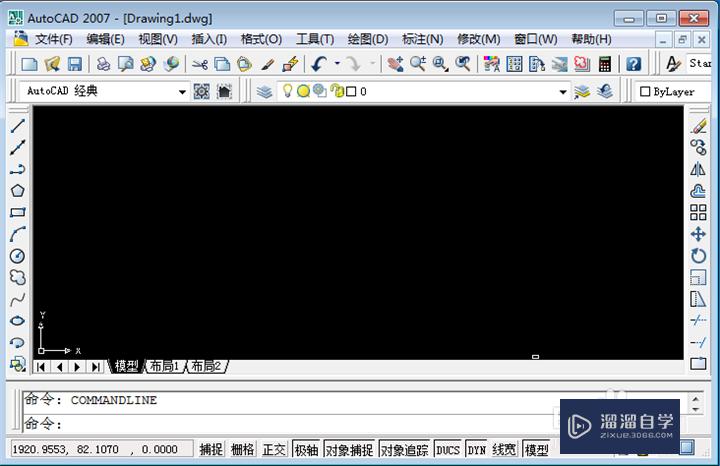
第2步
然后在上面点击【文件】选项。
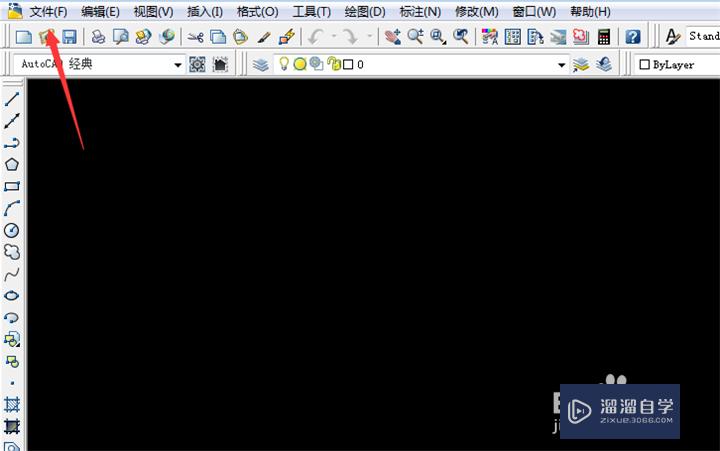
第3步
然后弹出来的选项卡,在里面点击【打印】选项。

第4步
然后必须要选择一个打印机才能打印,然后在打印比例中,勾选【布满图纸】。

第5步
最后在打印窗口底下,点击【确定】按钮,就可以布满图纸开始打印。
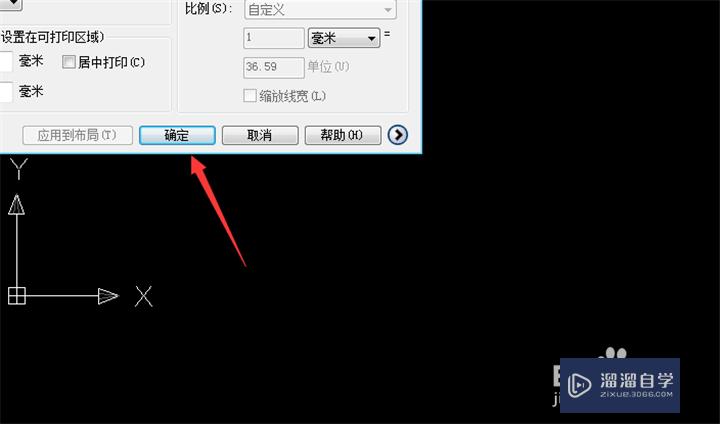
总结:
1、首先将CAD打开,进入CAD的首页,可以打开一个图纸尝试布满图纸打印。2、点击【文件】选项。3、点击【打印】选项。4、选择一个打印机才,在打印比例中,勾选【布满图纸】。5、点击【确定】按钮,就可以布满图纸开始打印。
温馨提示
以上就是关于“CAD怎么设置可以布满图纸打印?”全部内容了,小编已经全部分享给大家了,还不会的小伙伴们可要用心学习哦!虽然刚开始接触CAD软件的时候会遇到很多不懂以及棘手的问题,但只要沉下心来先把基础打好,后续的学习过程就会顺利很多了。想要熟练的掌握现在赶紧打开自己的电脑进行实操吧!最后,希望以上的操作步骤对大家有所帮助。
相关文章
距结束 06 天 05 : 25 : 11
距结束 01 天 17 : 25 : 11
首页









